wordpress免费博客系统
编辑整理:整理来源:360问答,浏览量:75,时间:2023-04-05 09:48:01
前沿:wordpress免费博客系统
补充知识:要支持MYSQL才能安装。。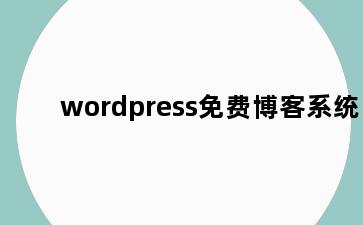
WAMP环境搭建WordPress
在我们上次申请了一台云服务器后,一直坉在小仓库中,今天闲暇想起,就想搭建一个个人博客啥的,一键搭建WAMP环境,然后修改一下配置就好了。我们一起试试云世界曼妙吧。
1、 工具
1、 云服务器
2、 空余时间
2、 步骤
1、 更换系统盘:登录阿里云--;进入控制台--点击实例停止--;点击更多--选择更换系统盘。
PS:如果有提示,选择是,更换系统盘。
2、镜像市场:点击镜像市场--从镜像市场选择。
3、查找WordPress:搜索WordPress,选择第一个(WordPress4.8.0 WAMP Win2012)
4、确认镜像信息:确认镜像,设置密码。
PS:要记住登录名,密码哦,可以减少不必要的麻烦哈!更换系统盘会收到短信验证。
5、访问公网IP:在本地浏览器上输入公网IP,出现如下图,恭喜你镜像安装成功。你可以点击你的博客主页浏览一下。
PS:因为输入IP无法直接访问WordPress首页,我们还需要再做下修改设置。
6远程登录服务器:在本地电脑打开运行(Win+R也可以),输入mstsc,
7、拷贝配置文件:打开文件管理器,找到如下文件,拷贝到本地电脑桌面上。
PS:
1)可以在文件管理器上输入:C:\Bitnami\wordpress\apps\wordpress\conf
C:\Bitnami\wordpress\apps\wordpress\htdocs
2)如果不想修改文件(可以略过第8步骤)的话可以直接关注号==私信回复==配置文件==自动回复文件下载链接。然后替换服务器中的文件即可。
8、修改配置文件:
1)在httpd-prefix.conf配置文件里,在代码开头添加这行代码:DocumentRoot "C:\Bitnami\wordpress/apps/wordpress/htdocs/"
2)在httpd-app.conf配置文件里,将RewriteBase /wordpress/ 修改成 RewriteBase /
3)在wp-config.php配置文件里,将define('WP_HOME', 'http://' . $_SERVER['HTTP_HOST'] . '/wordpress') 修改为define('WP_SITEURL', 'http://' . $_SERVER['HTTP_HOST'] . '/')
4)修改完成后再拷贝到云服务器中,每个文件都对应原来的位置。
PS: 1)上面的文件可以用文本文件方式打开。右键--打开方式--选择记事本。
2)有什么不确定的可以照着图对照,分号不要多也不要少了。
9、启动WordPress Apache服务:在服务器上打开运行(Win+R),输入services.msc ,找到WordPress Apache服务,右键点击重新启动。
PS:如果无法重启,你修改的配置可能出错了,你可以再对照看看试试,或者可以直接回复号下载文件。
10、访问WordPress:打开本地浏览器,输入你的公网IP地址。出现如下图。恭喜你配置成功了。
11、登录WordPress后台:打开本地浏览器,输入 公网IP/wp-admin 回车。输入账号admin密码bskj2010。
12、修改登录密码: 点击左侧Setting,在Site Language中选择简体中文;点击左侧用户——我的个人资料里,新密码中填写你的新密码后,点击更新个人资料即可。
至此你拥有了一个属于你自己的博客了哈哈,小伙伴们快快发掘你们的好奇力,动动手,编辑你的博客主题、排版布局、然后书写一下你的生活琐事什么的啊哈哈,然后和你的小伙伴们分享一下吧。
补充拓展:wordpress免费博客系统
要或被支持MYSQL才能安装。。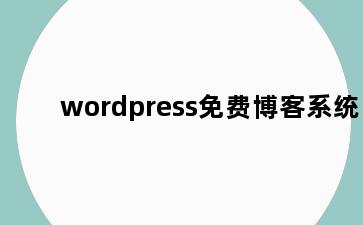
行业热门话题:
【wordpress免费博客系统】【wordpress免费博客系统】【wordpress免费博客系统】相关推荐:
wordpress免费博客系统
wordpress免费博客系统,wordpress免费博客系统,wordpress免费博客系统
作者:整理来源:360问答,时间:2023-04-05 09:48,浏览:76